Joten, olet asentanut upouusi MacOS CatalinaMutta jokin meni pieleen. Esimerkiksi olet jäänyt ilman merkittäviä sovellukset ja niitä ei voida korvata mitään, tai ymmärtää, että elämä ilman iTunes et ole mukavia. Paluu Mojave parin klikkauksen ei toimi, mutta se on täysin mahdollista, jos olet valmis maksamaan muutaman tunnin etäjärjestelmässä ja sen hyödyntämistä.
Vaihe 1. Tehdä varmuuskopio
Koska samalla me palauttaa Mac tehdasasetukset, menetät kaikki tiedostot, jos et tehdä varmuuskopio Time Machine. Vaihtoehtoisesti voit lähettää tiedostoja Dropbox tai onedriveJos tietokoneen äskettäin ja et ole vain joukko umpeenkasvu tärkeitä. No, jos et varmuuskopio ennen päivitystä. Jos näin ei ole, tee se nyt. Saat lisätietoja siitä, miten käyttää Time Machine:
Miten tehdä varmuuskopio MacOS →
Vaihe 2. Ota käynnistystä ulkoisista asemista
Tämä vaihe on tarpeen vain MacBook Pro, MacBook Air ja Mac mini 2018 ja uudemmat iMac Pro- tai 2017 ja uudempi! Jos sinulla on vanhempi malli ilman siru T2, jatka seuraavaan vaiheeseen.
Voit varmistaa, että olet turvapiirin, klikkaa logoa muodossa omena> "Tämä on Mac"> "Report System"> "Controller". Tässä mitä näet:
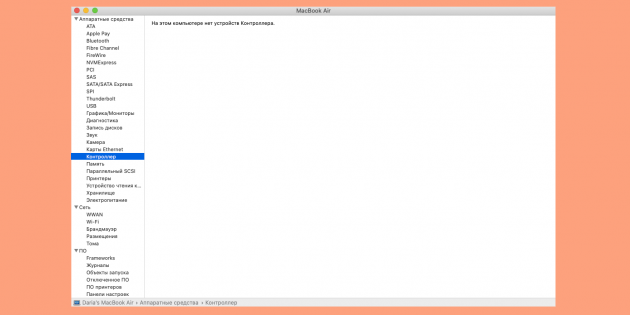
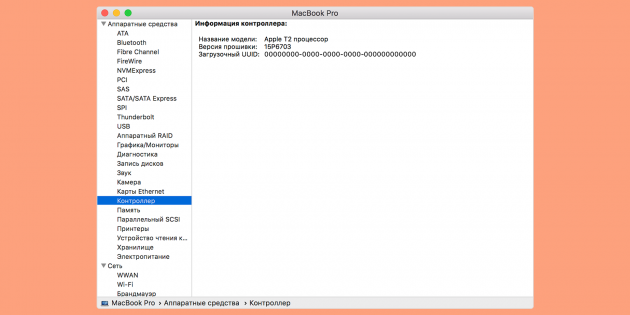
Jos Mac on siru T2 tarvitse avata turvallisen lastaamisen hyödyllisyys ja anna järjestelmän asentamaan ulkoisesta lähteestä. Tätä varten:
- Käynnistä tietokone ja paina sitten ja pidä ⌘ ja R jälkeen tulee Apple-logo. Laite alkaa käyttää Macos talteenotto-osaan.
- Kun ikkuna avautuu "MacOS Utilities" valikkorivillä, valitse "Työkalut"> "turvallinen boot apuohjelma."
- Kun pyydetään siirtämään todennus paina "Enter salasana MacOS», valitse järjestelmänvalvojan tili ja kirjoita salasana siihen.
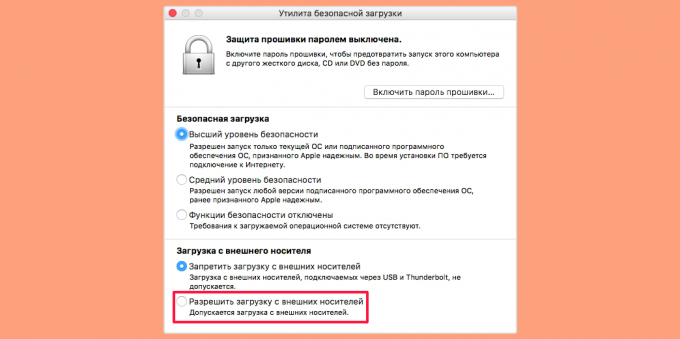
Utility ikkuna avautuu. In "Boot ulkoisista media", klikkaa "Salli".
Vaihe 3. Lataa MacOS Mojave

Vaikka Mojave jäi Mac App Storesta, etsiä sen löytää. Mutta se on edelleen saatavilla suora linkki. Klikkaa sitä ja tietokone avaa automaattisesti sivun kauppaan. Klikkaa "Download".
Vaihe 4. Valmista ulkoinen asema
Voit tehdä tämän sinun täytyy alustaa ulkoinen kovalevy ja tehdä se käynnistää (sopivan ja riittävän suuren määrän flash-asema). Voit tehdä tämän Siirry kansioon "Utilities" ja avaa ohjelma sovelluslistasta "Disk Utility".
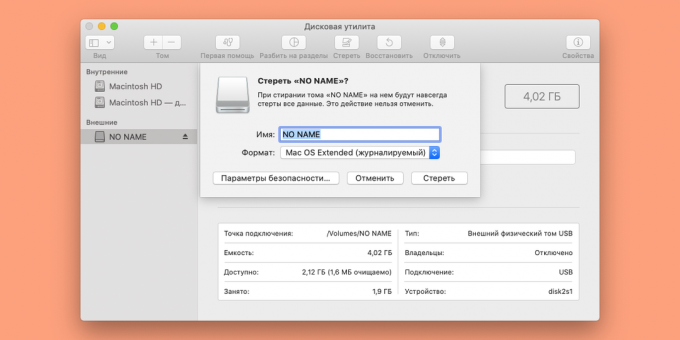
Valitse haluamasi asema ja valitse "Poista". Aseta muodossa Mac OS laajennettu (kirjaava).
Nyt sinun täytyy tehdä bootable USB-muistitikun. Voit tehdä tämän uudelleen avaa kansio "Utilities" ja löytää sen sovellus "Terminal". Kirjoita seuraava:
sudo / Ohjelmat / Asenna \ MacOS \ Mojave.app/Contents/Resources/createinstallmedia --volume / Volumes / DRIVE
DRIVE sijaan käyttää nimeä keppiä tai kiintolevyn. Paina Enter lähettää komennon. Seuraavaksi anna järjestelmänvalvojan salasana ja vahvista toiminto.
Vaihe 5. Palauta tietokone tehdasasetuksiin
Irrota liitin ajaa MacOS Mojave, ja pestävä tietokone. Käynnistä uudelleen ja pidä ⌘ ja R jälkeen Applen logo, mennä palautustilaan. Avaa "Disk Utility", valitse kiintolevy Maciin ja klikkaa "Poista". Seuraa näytön ohjeita perustaa uusi nimi ja levyn muodossa.
Vaihe 6. Asenna Mojave
Jos tietokoneen mukana MacOS Mojave «kättelyssä", käynnistä järjestelmä ja pidä ⌘ + ⌥ + Shift + R Mojave asennus käynnistyy automaattisesti. Jos sinulla on vanhempi malli, yhteyden Internetiin, aseta käynnistyslevykkeen ja käynnistä tietokone. Kun se alkaa kääntyä pitämällä ⌥. Tämä antaa sinulle valita käynnistyslevyä. Valitse haluamasi asema ja klikkaa "Jatka".
Vaihe 7. palauttaa tietoja

Joten heität takaisin vanhempi versio järjestelmästä, on enää vain palauttaa tietonsa. Jälleen käynnistä Mac ja pidä ⌘ ja R. Valitse "Palauta varmuuskopiosta Time Machine». Vahvista valinta, anna joka ajaa tiedot talteen, ja sitten viimeinen käytettävissä varmuuskopioinnin Mojave.
Mikäli latasit tiedostot pilvessä, vain ladata ne takaisin ja olla mukana asennus tarvittavien ohjelmat.
Valmis! Olet onnistuneesti vetäytyi MacOS Catalina Mojave.
katso myös🧐
- Miten asentaa MacOS kautta virtuaalikoneen
- 10 piilotettuja ominaisuuksia MacOS Mojave, joista monet ihmiset eivät ymmärrä,
- 10 miniatyyri työkalut MacOS, säästävät aikaa

